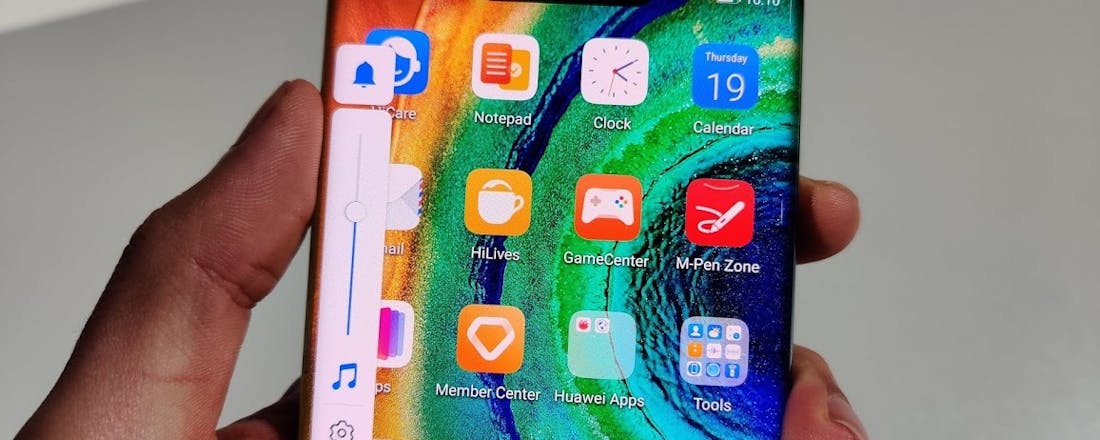Huawei Mate 30 Pro: de beste smartphone die je niet moet kopen
Huawei’s nieuwste smartphone heeft een prachtig ontwerp en de beste hardware, maar is niet goedgekeurd door Google. Zolang daar geen verandering in komt, moet niemand de Huawei Mate 30 Pro kopen. We leggen uit waarom.
In een grote conferentiehal in München onthulde Huawei zijn nieuwste topsmartphones, de Mate 30 (799 euro) en Mate 30 Pro (1099 euro). Topman Richard Yu besteedde in zijn anderhalf uur durende presentatie aandacht aan werkelijk alle aspecten en features van de toestellen, van het scherm en de nieuwe processor tot de camera’s en de grote accu’s. Op het grote scherm achter hem werden de Mate’s veelvuldig vergeleken met de Samsung Galaxy Note 10 Plus en Apple iPhone XS Max en iPhone 11. De boodschap is duidelijk: Huawei’s nieuwste toestellen zijn praktisch even duur als de concurrentie, maar zijn beter en completer.
©PXimport
Huawei Mate 30-serie zonder Google
Althans, op papier. De werkelijkheid is heel anders. De Mate 30 en Mate 30 Pro draaien namelijk een opensource-Android 10-versie zonder certificering van Google. Amerikaanse bedrijven, waaronder Google, mogen sinds mei namelijk niet meer samenwerken met Huawei. Dat heeft de Amerikaanse overheid besloten omdat het Chinese Huawei de Amerikaanse staatsveiligheid zou bedreigen, onder andere via spionage. Als gevolg van dit handelsverbod mag Google nieuwe Android-smartphones van Huawei niet certificeren. En dus wordt de Mate 30 (Pro) geleverd met de opensource-versie van Android, zonder toevoegingen en aanpassingen van Google. De toestellen hebben dus geen Google-apps als Gmail, Maps en Agenda en de Play Store-appwinkel ontbreekt ook. De Google Play Services moeten ook gemist worden.
De Mate 30 (Pro) heeft geen Play Store, geen Google-apps en geen Play Services.
-
Play Services zijn heel belangrijk
De gevolgen voor jou als gebruiker zijn groot. Apps van Google en derden, zoals WhatsApp, Instagram en Snapchat, moet je zelf downloaden via alternatieve kanalen. Video-apps als Netflix, Videoland, Ziggo Go en NPO Start werken niet of niet goed omdat ze een beveiligingscheck vereisen via Google Play Services. Dat blijkt uit onderzoek van Tweakers. Diezelfde Play Services-software zorgt er ook voor dat apps je locatie kunnen gebruiken voor het weerbericht, navigatie en kaartweergave. Zonder heb je alleen de gps van de smartphone, die de eerste tientallen seconden nog je locatie vaststelt en meer stroom verbruikt.
©PXimport
Geen updatebeleid
Alsof dit nog niet genoeg is, ondervindt Huawei ook problemen bij het updaten van de Mate 30-serie. Fabrikanten met gecertificeerde toestellen ontvangen namelijk elke maand een beveiligingsupdate van Google, die ze vervolgens naar hun smartphones kunnen uitrollen. Google mag zo’n update niet rechtstreeks aan Huawei geven, en kan 'm alleen weken later beschikbaar stellen voor de opensource-Android-versie. Pas dan kan Huawei de Mate 30 (Pro) updaten.
De Mate 30 en Mate 30 Pro verschijnen met Android 10 en Huawei’s bekritiseerde EMUI-softwarelaag. Volgend jaar komt Google met Android 11. Of die software-update aan Huawei verstrekt mag worden, is op dit moment niet duidelijk. Het lijkt erop van niet. Huawei kan zijn eigen EMUI-schil wel updaten omdat het hiervoor niet samenwerkt met Google.
©PXimport
Huawei's appwinkel is erg leeg
Het moge duidelijke zijn dat de Mate 30 (Pro) een groot probleem heeft. Het ontbreken van de Google-certificatie maakt de smartphone praktisch waardeloos voor Westerse landen als Nederland. Des te opvallender is de reactie van Huawei’s bedrijfstop. Die lijkt zijn hoofd in het zand te steken. In een mediabriefing voorafgaand aan de presentatie vertelden meerdere Huawei-topmannen even dat het bedrijf ‘door een moeilijke tijd’ gaat, maar verder werd er alleen verteld over de goede financiële prestaties en het maatschappelijke karakter van de techreus.
Directeur Yu maakte het tijdens zijn persconferentie nog bonter. De olifant in de kamer werd vakkundig ontweken: in zijn anderhalf uur durende praatje is het woord ‘Google’ niet gevallen. Pas helemaal op het einde maakte hij even duidelijk dat de Mate 30 (Pro) zonder ‘GMS’ (Google Mobile Services) komt, zonder uit te leggen wat dat betekent voor gebruikers. In plaats daarvan vertelde Yu over ‘HMS’, Huawei Mobile Services. Onderdeel daarvan is Huawei’s eigen appwinkel AppGallery, het alternatief voor de Play Store. Die appwinkel hebben we na de presentatie even onder de loep genomen. Apps die bijna iedere Nederland gebruikt, staan niet in de AppGallery. Van WhatsApp en Nu.nl tot Instagram en Spotify: je vindt niets. Hetzelfde geldt voor Facebook, Facebook Messenger en Netflix. Huawei laat desgevraagd weten dat die apps ‘later’ beschikbaar komen, maar weet niet wanneer. Google-apps komen helemaal niet beschikbaar in de AppGallery.
©PXimport
Conclusie
De Huawei Mate 30 (Pro) laat zien dat een Android-smartphone zonder Google-certificering praktisch onbruikbaar is. Huawei’s eigen appwinkel, die meer apps moet krijgen, gaat dat probleem niet verhelpen. Zonder Play Services werken veel apps niet of niet goed, je hebt geen Google-apps en Huawei kan geen systeemupdates garanderen. Op dit moment raden we iedereen dan ook met klem af een Mate 30-smartphone te kopen. En dat is jammer, want de toestellen hebben op papier alles in huis om het Samsung en Apple moeilijk te maken.